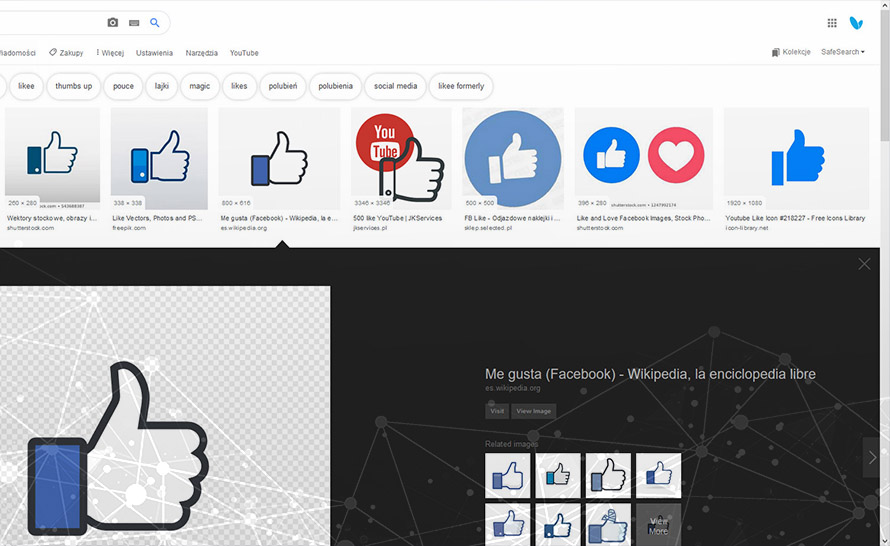Google wprowadził w tym miesiącu drastyczną zmianę interfejsu swojej wyszukiwarki grafiki, przenosząc podgląd z horyzontalnego paska pod obrazem do "niezależnego" panelu po prawej. Niesie to dalsze konsekwencje, m.in. przerzucenie skupienia przy scrollowaniu na panel boczny, zmiana szyku miniatur czy dwa osobne paski przewijania tuż obok siebie. "Genialny" pomysł Google wywołał falę krytyki i pytań, czy da się jakoś powrócić do starego interfejsu. Otóż da się.
Większość użytkowników zdaje się mieć alergię na radykalne zmiany. W końcu jeśli przez kilka czy nawet kilkanaście lat przyzwyczajamy się do jednego interfejsu, to nie widzimy sensu w jego odświeżaniu na siłę. Jasne, czasem interfejs ewoluuje w dobrą stronę (taką zaliczył choćby Windows, ewoluując od Windows 8 do obecnego Windows 10), ale niekiedy ceną tej ewolucji jest zupełna dezorientacja użytkowników i złość, że pewne rzeczy nie działają tak, jak należy. Google swój pomysł tłumaczył ukierunkowaniem na zakupy online — łatwiejsze porównywanie produktów i zakupy niemalże z poziomu wyszukiwarki. Czy ma to sens? Każdy może ocenić to sam.
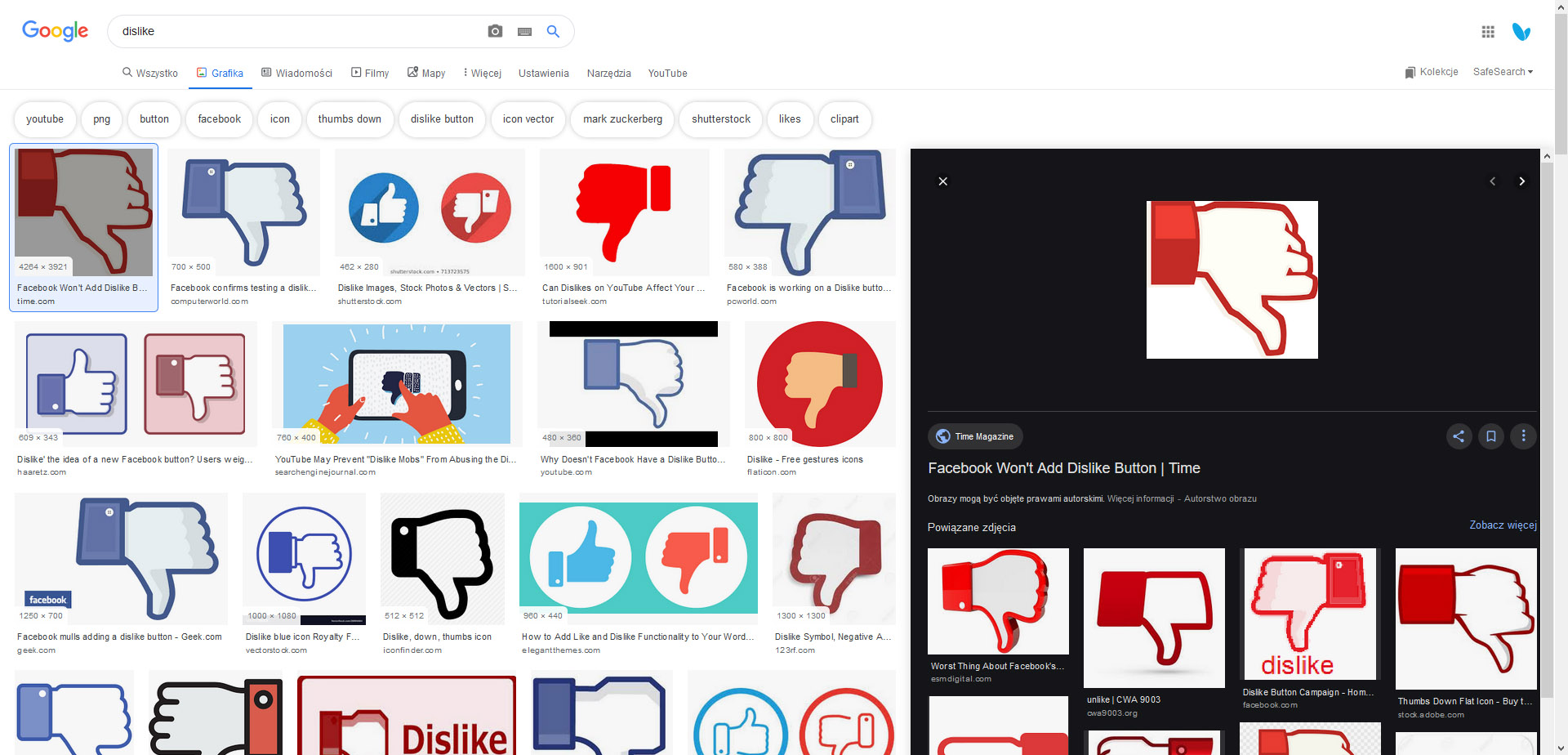
Google Grafika - nowy wygląd
Problem w tym, że Google — podobnie jak wielu innych dostawców platform — nie daje użytkownikom wyboru, z której wersji chcą korzystać. Z technicznego punktu widzenia nic nie stoi bowiem na przeszkodzie, by pozostać przy dotychczasowym wyglądzie. Jedyną przeszkodą jest brak takiego przełącznika w ustawieniach wyszukiwania. Na szczęście istnieje proste rozwiązanie: zainstalowanie dodatku.
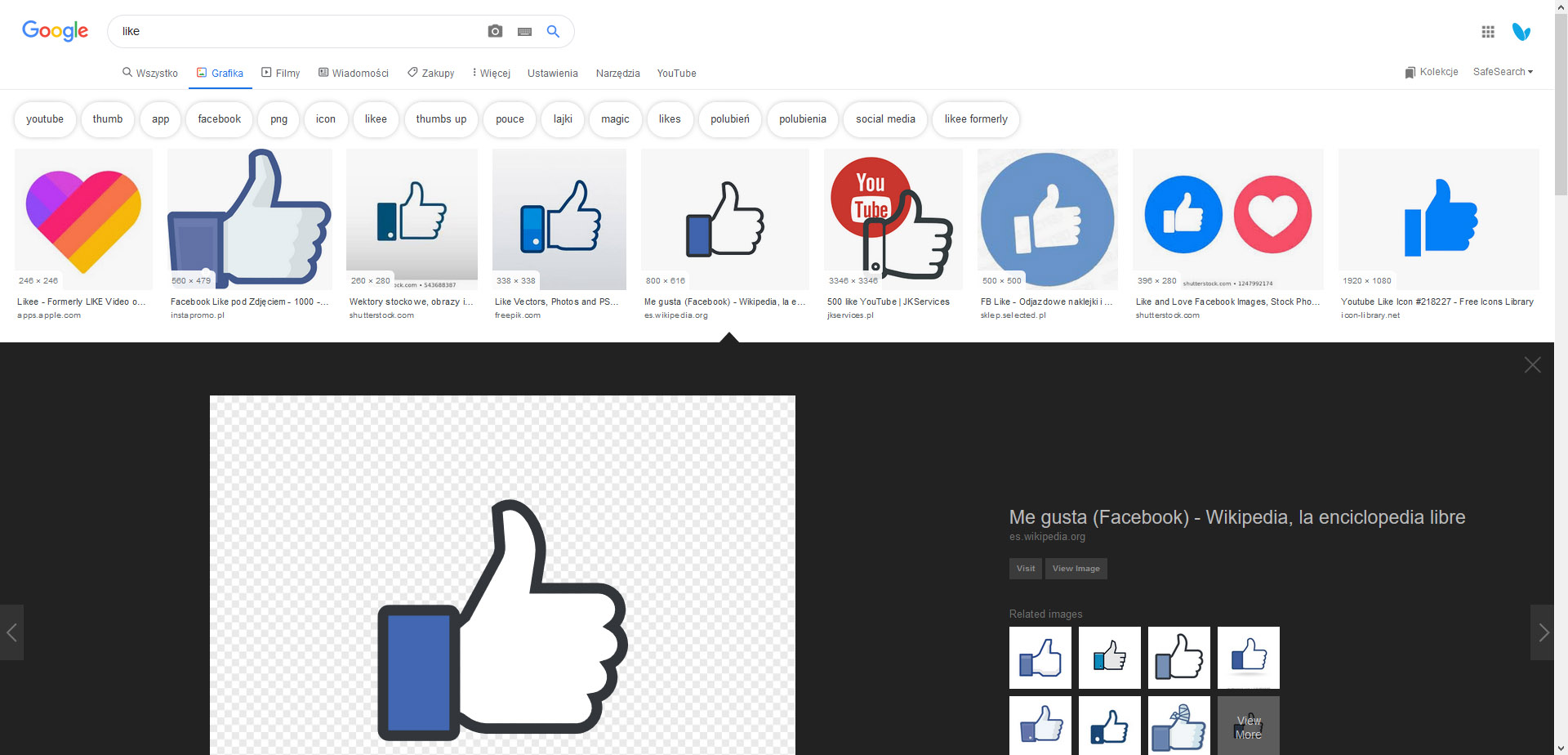
Google Grafika - przywrócony stary wygląd
Dodatek ten nosi nazwę Google Images Restored i można go pobrać z Chrome Web Store oraz Firefox Add-ons. Dodatek instalujemy i działa on natychmiast, tj. wystarczy odświeżyć stronę wyszukiwania. Różnicę w efektach możecie zobaczyć powyżej. Dodatek jest otwartoźródłowy i jego kod można przejrzeć w GitHub.
Podgląd obrazów na stronie Google Grafika nie jest jedyną rzeczą, którą Google stara się nam narzucić. Czytelnicy być może zwrócili uwagę na kilka nietypowych elementów na naszych zrzutach ekranu. Otóż za stałe wyświetlanie rozmiarów oryginału na miniaturach odpowiada tutaj skrypt Google Search - Always Show Image Size, a za skrót do wyszukiwania w YouTube — Google to YouTube Search, oba zainstalowane przy pomocy Greasemonkey. Niestety, jeśli zależy nam na bardziej spersonalizowanych ustawieniach wyszukiwania, Google albo nie daje nam takich możliwości, albo trzeba się do nich przekopywać za każdym razem. Na szczęście istnieją dodatki i skrypty, które sprawę załatwiają.